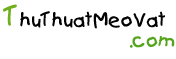Hướng dẫn tạo khung ảnh trực tuyến với nhiều khung ảnh đẹp. Chỉ cần vài thao tác đơn giản bạn đã có một khung ảnh tuyệt đẹp cho bức ảnh của mình rồi.
Thấy nhiều bạn còn bỡ ngỡ với công cụ chỉnh sửa ảnh trực tuyến trên Thuthuatmeovat.com cho nên mình sẽ viết một số bài hướng dẫn sử dụng công cụ chỉnh sửa ảnh trực tuyến siêu hay này. Đầu tiên là bài hướng dẫn tạo khung ảnh. Các bạn chú ý theo dõi nhé.
Hướng dẫn tạo khung ảnh trực tuyến
Đầu tiên các bạn truy cập công cụ chỉnh sửa ảnh theo đường dẫn sau:
https://thuthuatmeovat.com/chinh-sua-anh-ghep-anh-tao-khung-anh-truc-tuyen-online/
Nhấn Browse để chọn ảnh muốn thêm khung ảnh từ máy tính.
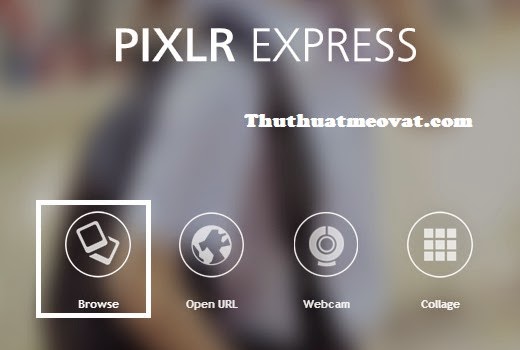
Chọn công cụ Borders như hình dưới.
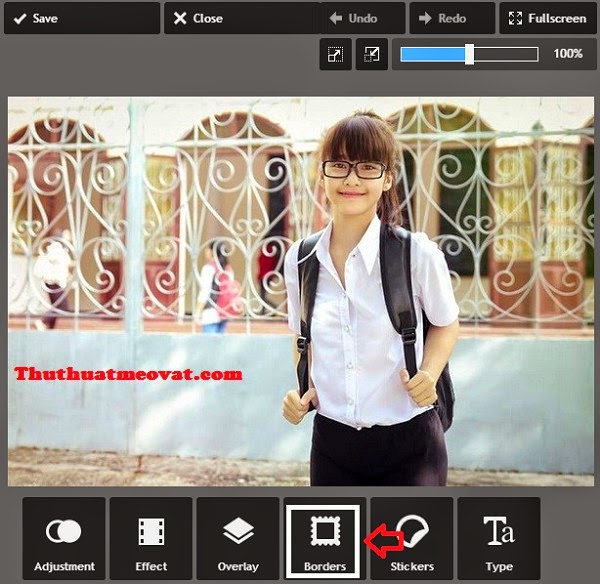
Ở đây có các kiểu khung ảnh cho bạn chọn lựa như Film ( Phim), nature ( thiên nhiên), giấy xé (ripped paper) … Bạn chọn một trong các loại khung ảnh để tiếp tục nhé.
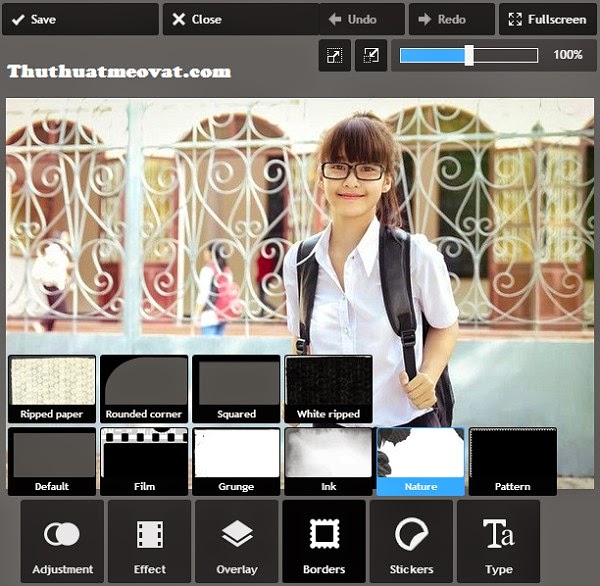
Trong những loại mẫu khung ảnh này lại có các kiểu chi tiết khác. Bạn nhấn nút mũi tên sang trái sang phải theo hướng dẫn trong hình dưới để xem các mẫu khung ảnh mà mình thích nha. Click vào khung ảnh để thử luôn.
Trong đó:
- Nút Fullscreen: Phóng to toàn màn hình công cụ chỉnh sửa ảnh.
- Nút <- và ->: Du chuyển để xem những khung ảnh không được hiển thị.
- Amount: Chỉnh độ trong suốt của khung ảnh.
- Mấy nút
 để xoay khung ảnh.
để xoay khung ảnh.
- Apply: Áp dụng thay đổi
- Cancel: Hủy ( dừng)
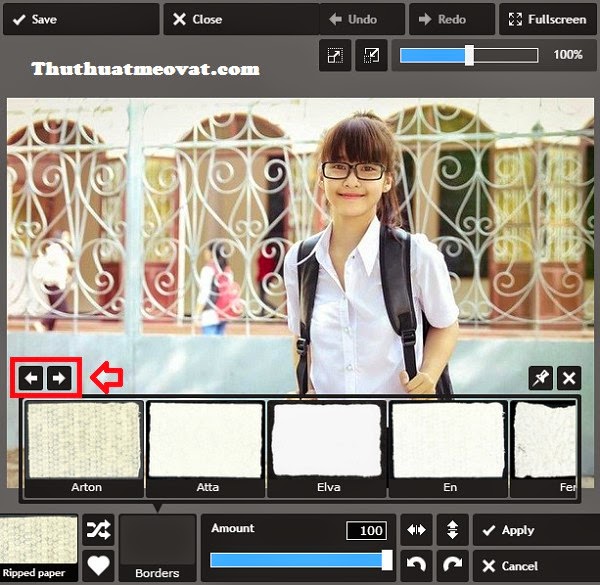
Sau khi chọn được khung ảnh ưng ý, các bạn nhấn Apply có dấu tich v bên cạnh để lưu lại những chỉnh sửa bạn vừa làm.
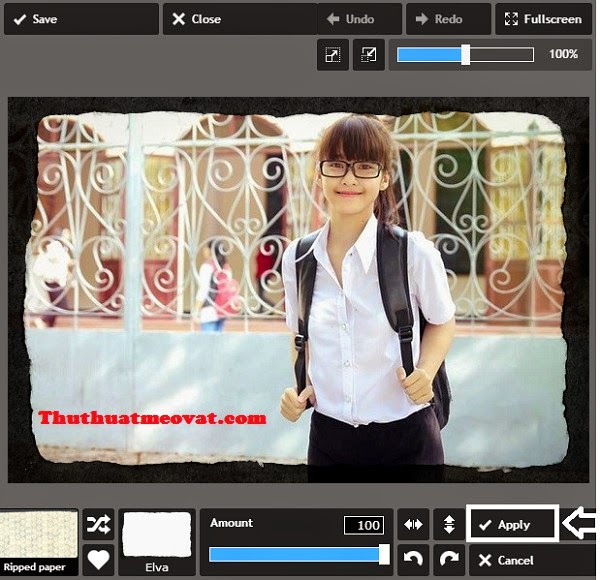
Sau khi bạn nhấn Apply, Công cụ chỉnh sửa ảnh trực tuyến sẽ đưa bạn về cửa sổ chọn công cụ chỉnh sửa ảnh ban đầu, nếu bạn muốn chỉnh sửa ảnh thêm thì tiếp tục. Nếu không thì bạn nhấn nút Save để tải ảnh về máy tính.
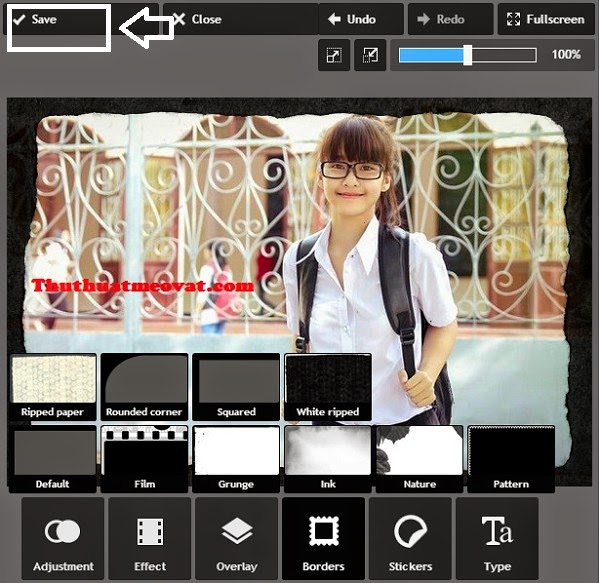
Một sửa sổ khác hiện lên. Các bạn nhập tên cho ảnh trong phần Name, chọn chất lượng ảnh trong phần Quality ( 100 (100%) là chất lượng ảnh tốt nhất đồng nghĩa với dung lượng ảnh sẽ lớn), sau đó nhấn Save để tiếp tục.
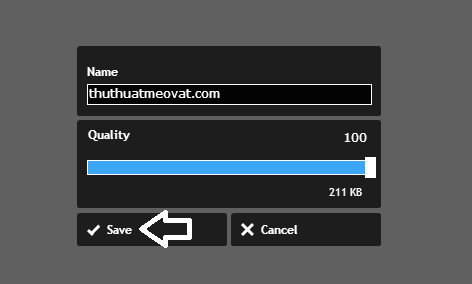
Chọn nơi lưu ảnh trên máy tính xong các bạn nhấn Save để lưu.
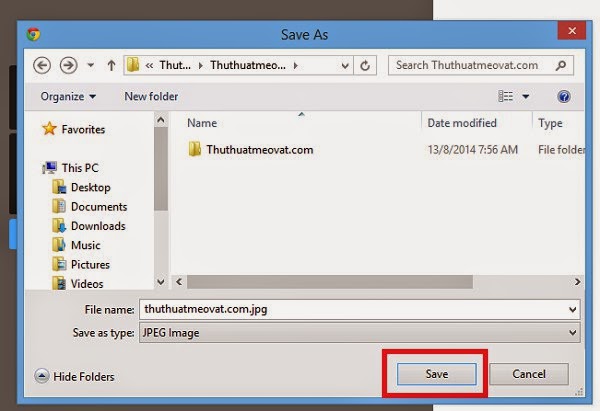
Kết quả thu được.

Chúc các bạn thành công!!!